時間:2016-11-25 來源:互聯網 瀏覽量:
有時候我們需要模擬安裝一個虛擬打印機來做測試,而正好我記得XP可以裝虛擬打印機,這也是XP具有的一個功能,可是很多朋友不知道如何安裝,那麼今天我就分享xp快速添加虛擬打印機的最佳方法。
電腦係統下載推薦:windows xp 純淨版
xp快速添加虛擬打印機的最佳方法:
1、點擊係統右下角的“開始-----打印機和傳真”

2、點擊“添加打印機”
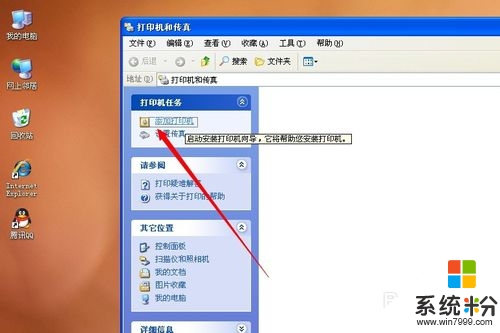
3、在彈出的窗口中點擊“下一步”,然後選擇“連接到此計算機的本地打印機”,點擊“下一步”
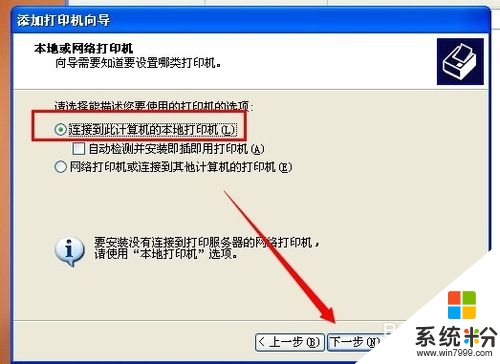
4、選擇:使用一下端口“LPT1(推薦的打印機端口)”,然後點擊“下一步”
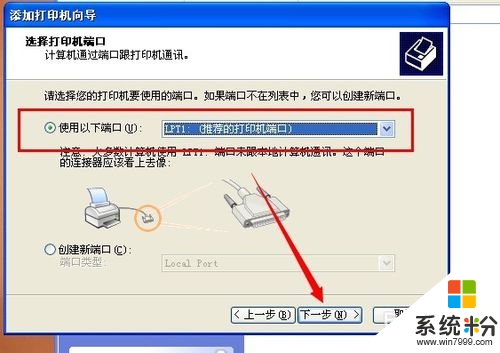
5、 隨便選擇一個廠商和打印機型號,然後一直點擊下一步,不要選擇打印測試頁哦,直到完成
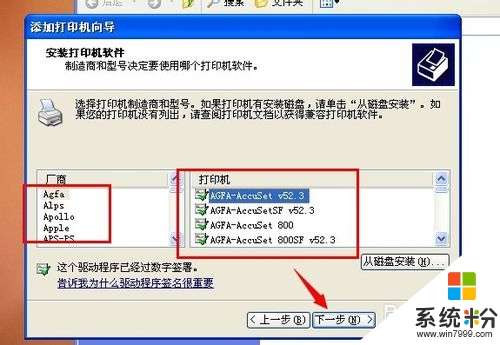
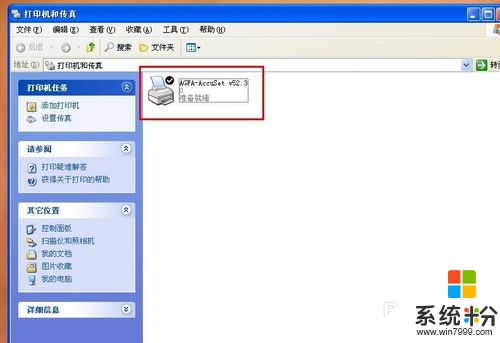
【xp快速添加虛擬打印機的最佳方法】這就跟大家分享完了,覺得有用的話,建議收藏該教程。還有其他的ghost操作係統的下載後安裝使用的疑問都可以上係統粉官網查看。